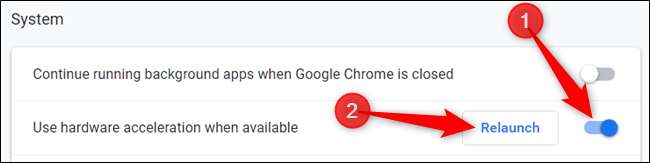Google Chrome оснащен аппаратным ускорением - функцией, которая использует преимущества графического процессора вашего компьютера для ускорения процессов и высвобождения жизненно важного времени процессора. Однако иногда несовместимость драйверов может привести к неправильной работе этой функции, и ее отключение может сэкономить вам несколько головных болей.
Что такое аппаратное ускорение?
Аппаратное ускорение означает, что программа использует оборудование компьютера для поддержки выполнения некоторых функций более эффективно, чем это предусмотрено программным обеспечением. Аппаратное обеспечение было разработано для выполнения некоторых функций быстрее, чем программное обеспечение, работающее только на центральном процессоре.
В Chrome аппаратное ускорение использует графический процессор (GPU) вашего компьютера для решения ресурсоемких задач, таких как воспроизведение видео, игры или все, что требует более быстрых математических вычислений. Передача определенных задач дает вашему процессору возможность без устали работать над всем остальным, в то время как графический процессор обрабатывает процессы, для выполнения которых он был разработан.
Хотя в большинстве случаев это звучит великолепно, иногда аппаратное ускорение может привести к зависанию, зависанию или сбою Chrome - это может даже привести к тому, что аккумулятор вашего ноутбука разряжается намного быстрее. Поскольку каждый компьютер немного отличается, проблема может заключаться в графическом процессоре или связанном с ним драйвере. Если вы подозреваете, что виновато аппаратное ускорение, лучше всего отключить его и посмотреть, решит ли это проблему.
Как включить или отключить аппаратное ускорение
По умолчанию в Chrome включено аппаратное ускорение, поэтому давайте сначала отключим его.
Запустите Chrome, щелкните значок меню, а затем нажмите «Настройки». Или вы можете ввести
хром: // настройки /
в омнибокс, чтобы перейти прямо туда.

На вкладке «Настройки» прокрутите вниз и нажмите «Дополнительно».

Прокрутите вниз до раздела «Система» и найдите параметр «Использовать аппаратное ускорение, если доступно». Установите переключатель в положение «Выкл.», А затем нажмите «Перезапустить», чтобы применить изменения.
Предупреждение: Убедитесь, что вы сохранили все, над чем работаете. Chrome повторно открывает вкладки, которые были открыты до перезапуска, но не сохраняет никаких данных, содержащихся в них.
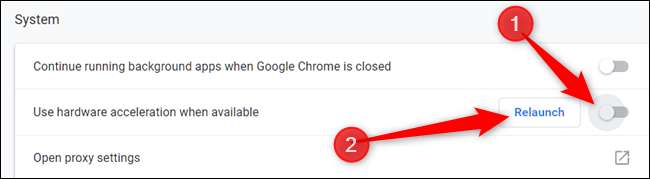
Если вы предпочитаете подождать, чтобы перезапустить Chrome и завершить все, над чем вы работаете, просто закройте вкладку. Chrome применит изменения при следующем закрытии и повторном открытии.
Чтобы убедиться, что он полностью отключен, введите
хром: // gpu /
в омнибокс и нажмите Enter. Когда аппаратное ускорение отключено, большинство пунктов в разделе «Состояние графической функции» будут читать «Только программное обеспечение, аппаратное ускорение отключено».
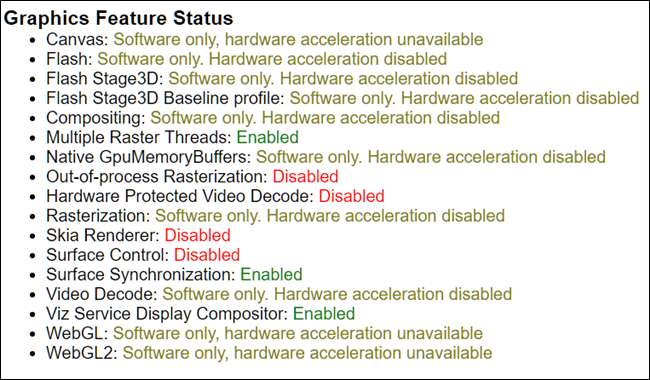
Если вы хотите включить или повторно включить аппаратное ускорение, вернитесь к
chrome: // настройки
и переключите настройку «Использовать аппаратное ускорение, если доступно» в положение «Вкл.». Затем нажмите «Перезапустить», чтобы применить изменения.